Вам подобається бічна панель "Панелі" в Opera і ви хочете, щоб у Firefox була така ж функціональність? Тепер ви можете з розширенням «Все в одному» на бічній панелі.
Як виглядає бічна панель
Як тільки ви встановите розширення та перезапустите Firefox, ви отримаєте нову веб-сторінку встановлення. "Бічна панель розширень" також буде видимою, щоб забезпечити негайний доступ до опцій універсальної бічної панелі, якщо ви готові розпочати налаштування на той момент.

Ось так бокова панель виглядає в мінімізованому режимі ... взагалі не займаючи багато місця.
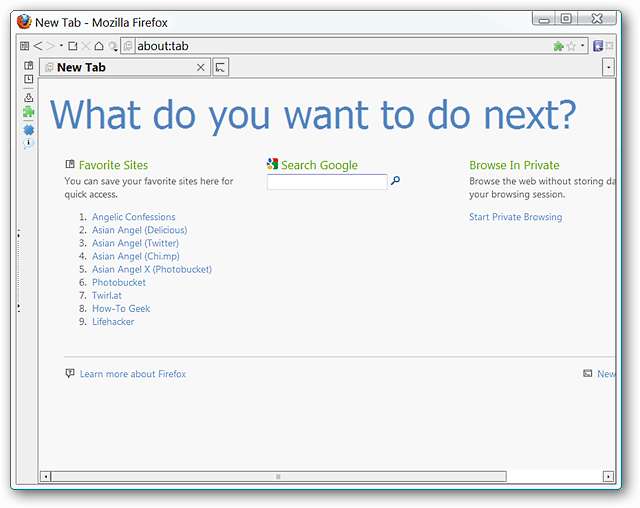
Ви можете ще більше згорнути бічну панель у тонкий режим, щоб допомогти зберегти екранну нерухомість, коли це потрібно.
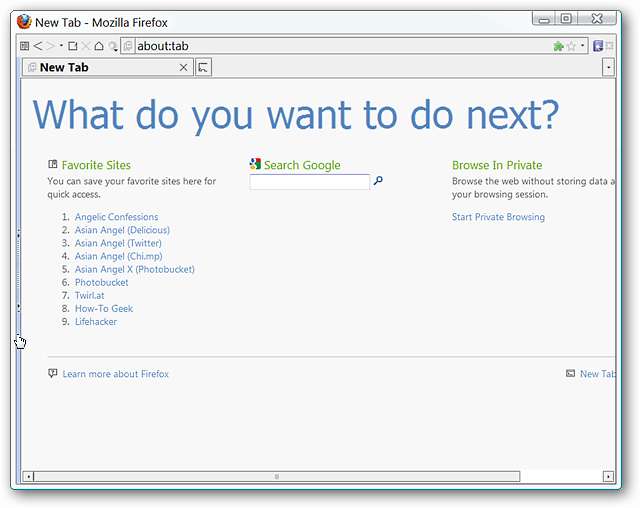
Пильний погляд на панелі
Все-в-одному-бічна панель має шість панелей, до яких ви можете швидко отримати доступ та перемикатися між ними за допомогою кнопок панелі інструментів. Тут ви можете побачити "Закладки та панелі історії" ...
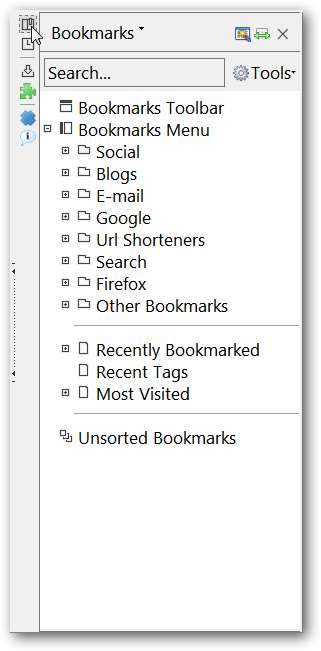
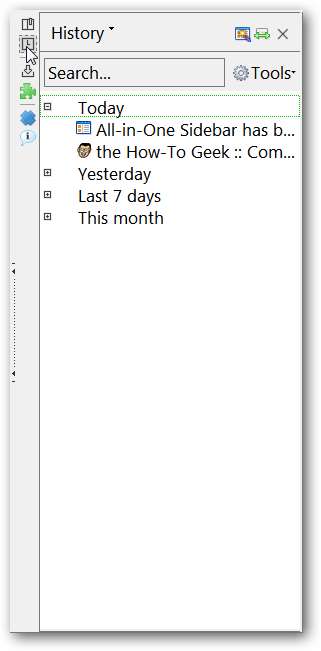
Далі йдуть «Панелі завантаження та розширення». На даний момент надбудови відображаються в режимі тонкого списку ...
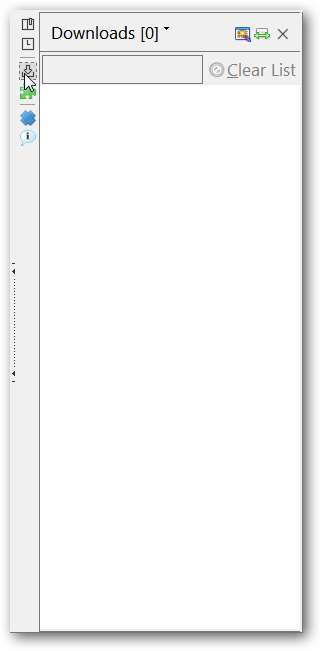
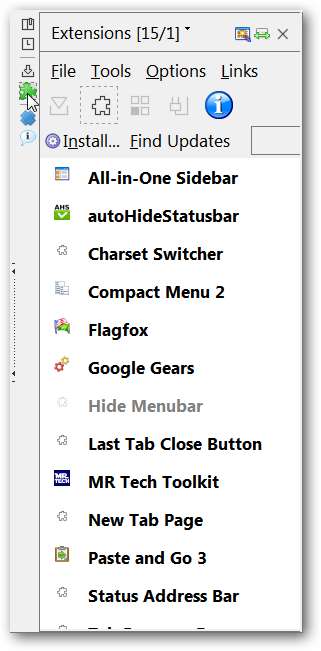
Відобразіть веб-сторінку, перегляньте вихідний код, отримайте доступ до: налаштувань конфігурації або перегляньте інформацію про веб-сторінку в розділі «Багатопанельні панелі та інформаційні панелі сторінок».
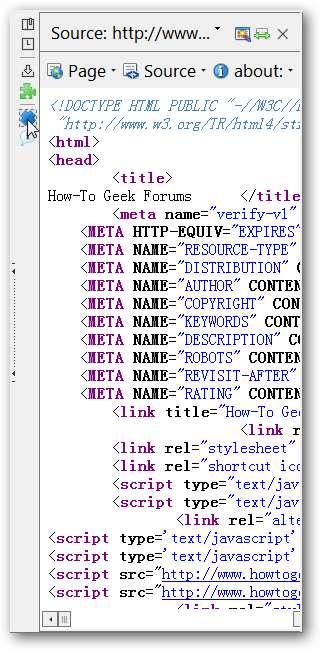
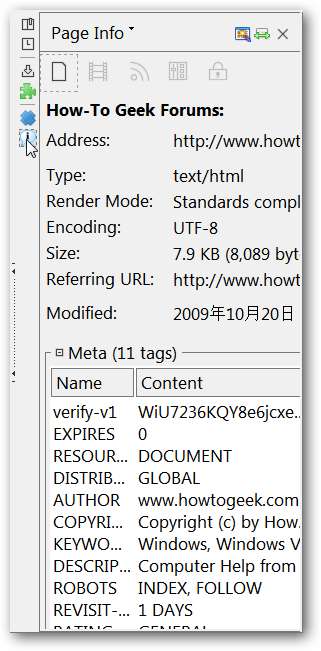
Варіанти
Розширення має гарний асортимент опцій, які допоможуть вам налаштувати універсальну бічну панель відповідно до ваших особистих потреб. Перші два варіанти обладнані декількома підвкладками ...
На вкладці «Вигляд» визначте, на якій стороні браузера, для якої потрібно активувати вашу бічну панель, і точні розміри ширини в пікселях.
Примітка: Тут показано налаштування за замовчуванням. Щоб отримати доступ до «Розширеного режиму», скористайтеся «Меню налаштувань» у нижньому лівому куті.
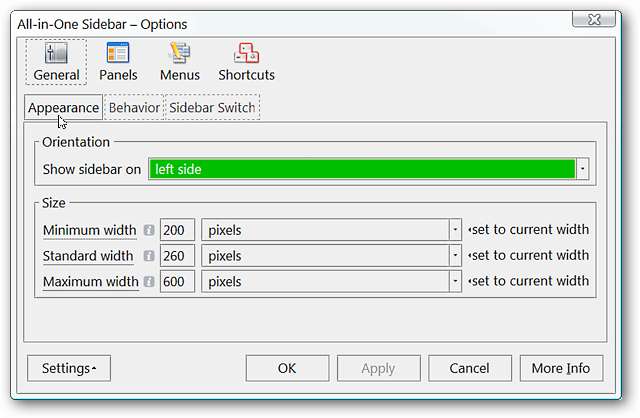
Визначте поведінку бічної панелі / панелі інструментів під час запуску та в повноекранному режимі на вкладці «Поведінка».
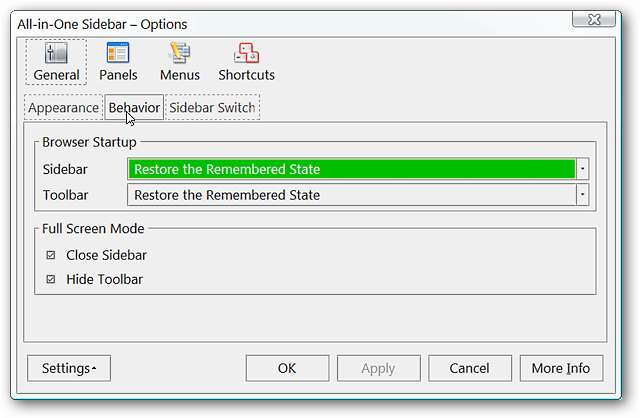
Покращте поведінку та зовнішній вигляд перемикача на “Вкладці перемикача бічної панелі”.
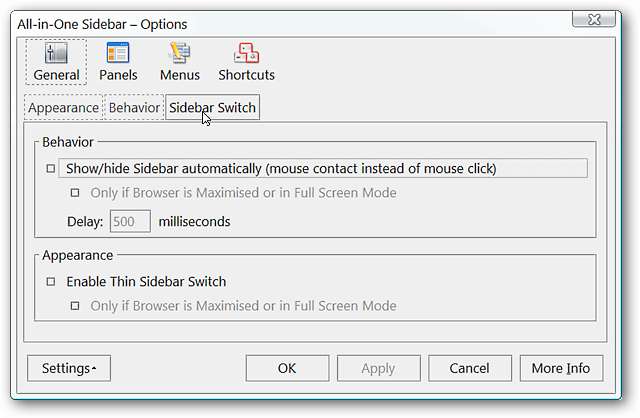
Ви можете деактивувати закладки та / або функції історії на вкладці «Закладки / Історія».
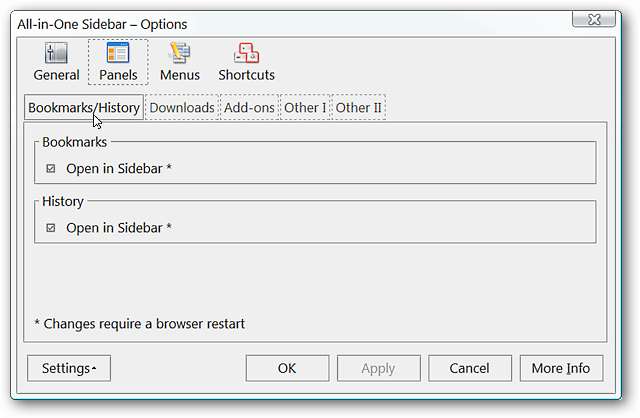
Вирішіть, якщо і як ваші завантаження відображатимуться на бічній панелі на вкладці «Завантаження».
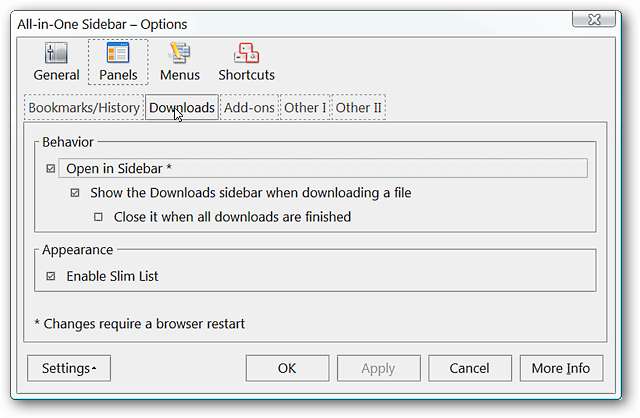
Ви можете вимкнути надбудови, що з’являються на бічній панелі, якщо ви віддаєте перевагу використанню звичайного вікна або ввімкнути звичайний вигляд стилю замість стилю тонкого списку.
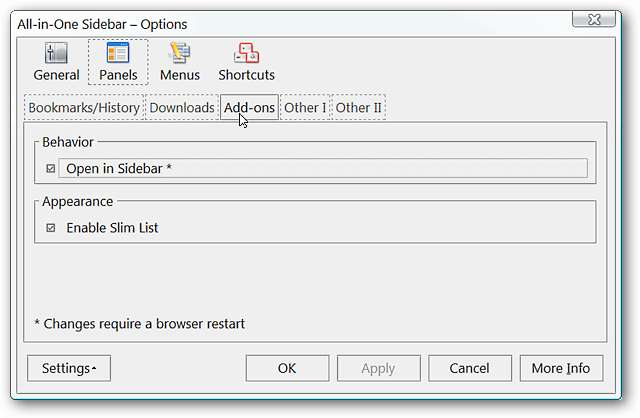
Виберіть функції, які ви хотіли б відображати на «Багатопанельній панелі» на «Іншій вкладці I».
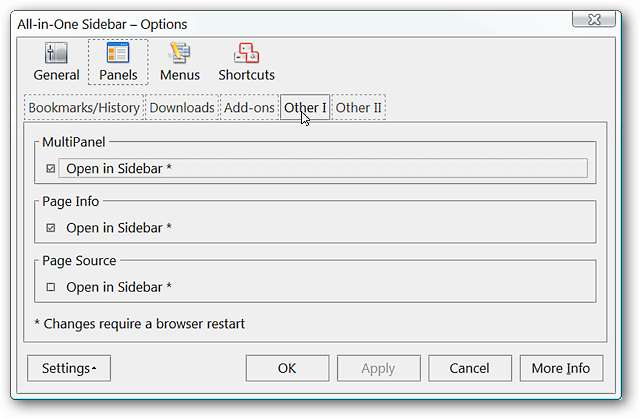
Вирішіть, чи хочете ви також відкрити «Консоль помилок» на бічній панелі та який візуальний стиль вам більше подобається на «Іншій вкладці II».
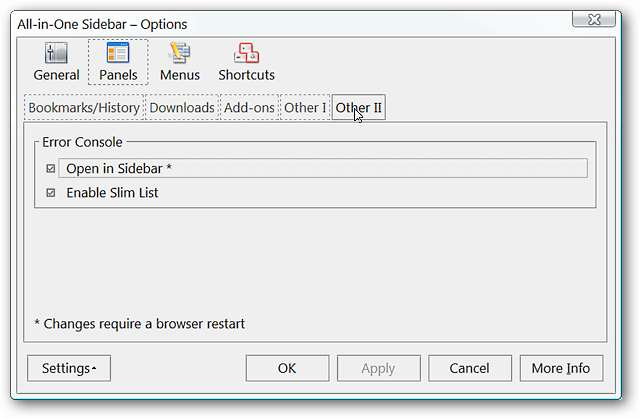
Виберіть додаткові команди, доступні в «Підменю бічної панелі» в «Області меню».

Внесіть будь-які бажані зміни до комбінацій клавіш універсальної бічної панелі в "Області ярликів".
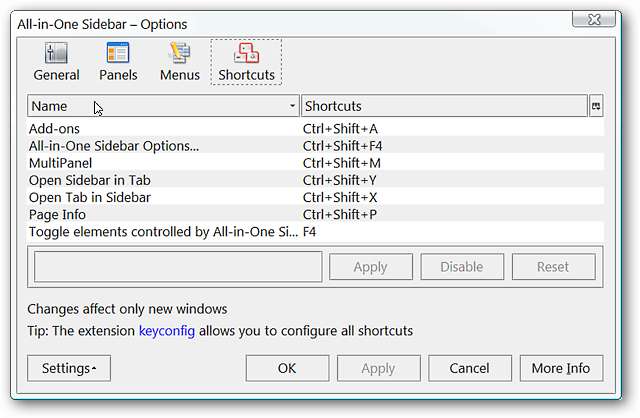
У нижньому лівому куті параметрів All-in-One-Sidebar ви можете відновити налаштування за замовчуванням, отримати доступ до розширених параметрів (вони додають додаткові налаштування до різних параметрів, показаних вище), експортувати чи імпортувати налаштування та копіювати All-in- Налаштування однобічної панелі для буфера обміну.
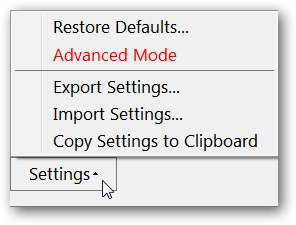
Висновок
Якщо ви хочете додати до свого браузера Firefox якусь приємну настроювану (і багатофункціональну) доброту бічної панелі, то бічна панель All-in-One - це розширення, на яке варто звернути увагу.
Посилання
Завантажте розширення "Все-в-одному" на бічній панелі (доповнення Mozilla)
Завантажте розширення All-in-One-Sidebar (Домашня сторінка розширення)







